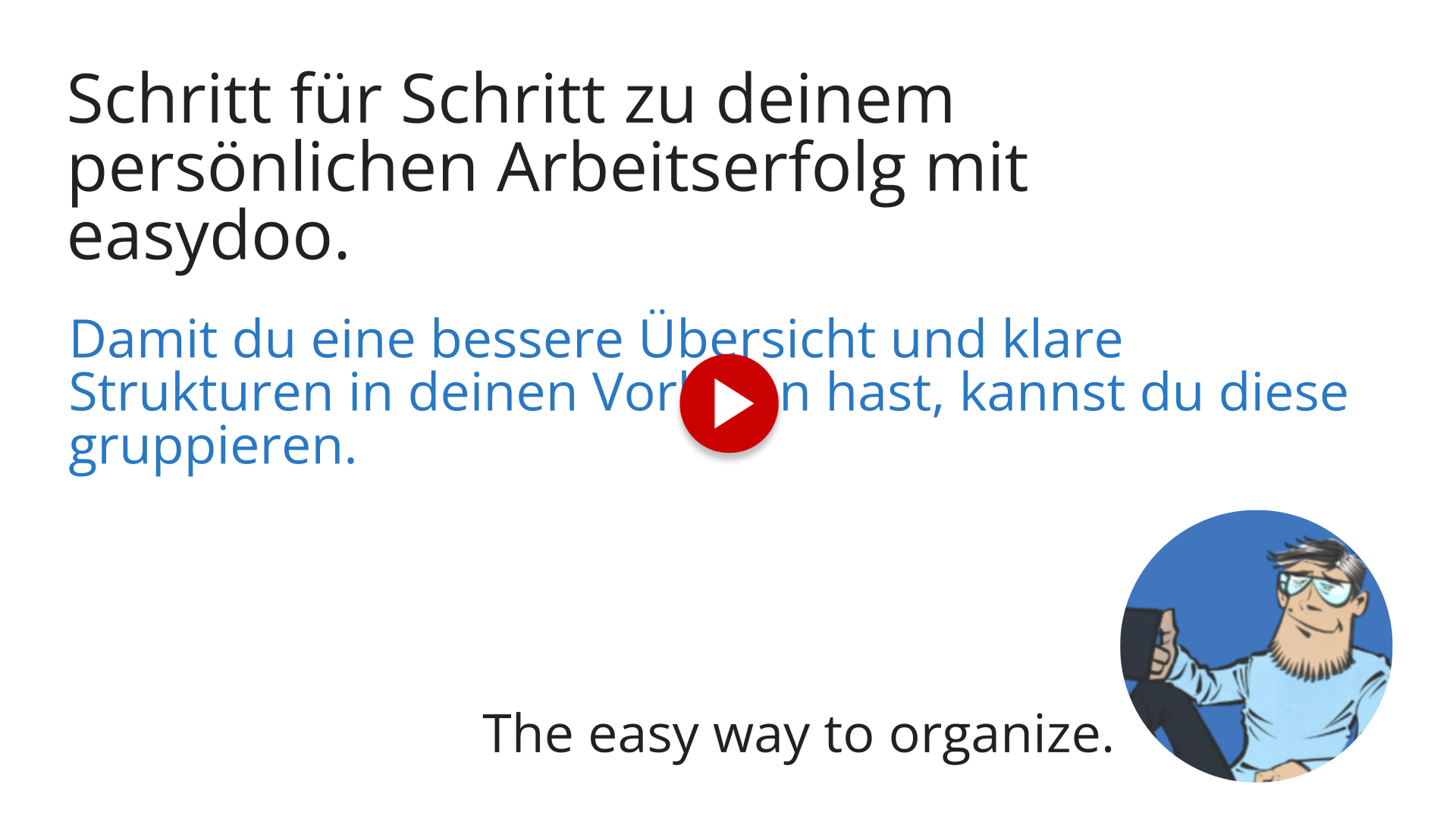Dokumentvorlagen gruppieren
Wie gruppiere ich die Vorlagen auf meinen Arbeitselement-Typen.
Click here to watchEntdecke, wie du für eine bessere Übersicht deine Vorlagen auf deinen Arbeitselement-Typen gruppierst.1. Klicke auf "Einstellungen"
Öffne den Bereich "Einstellungen".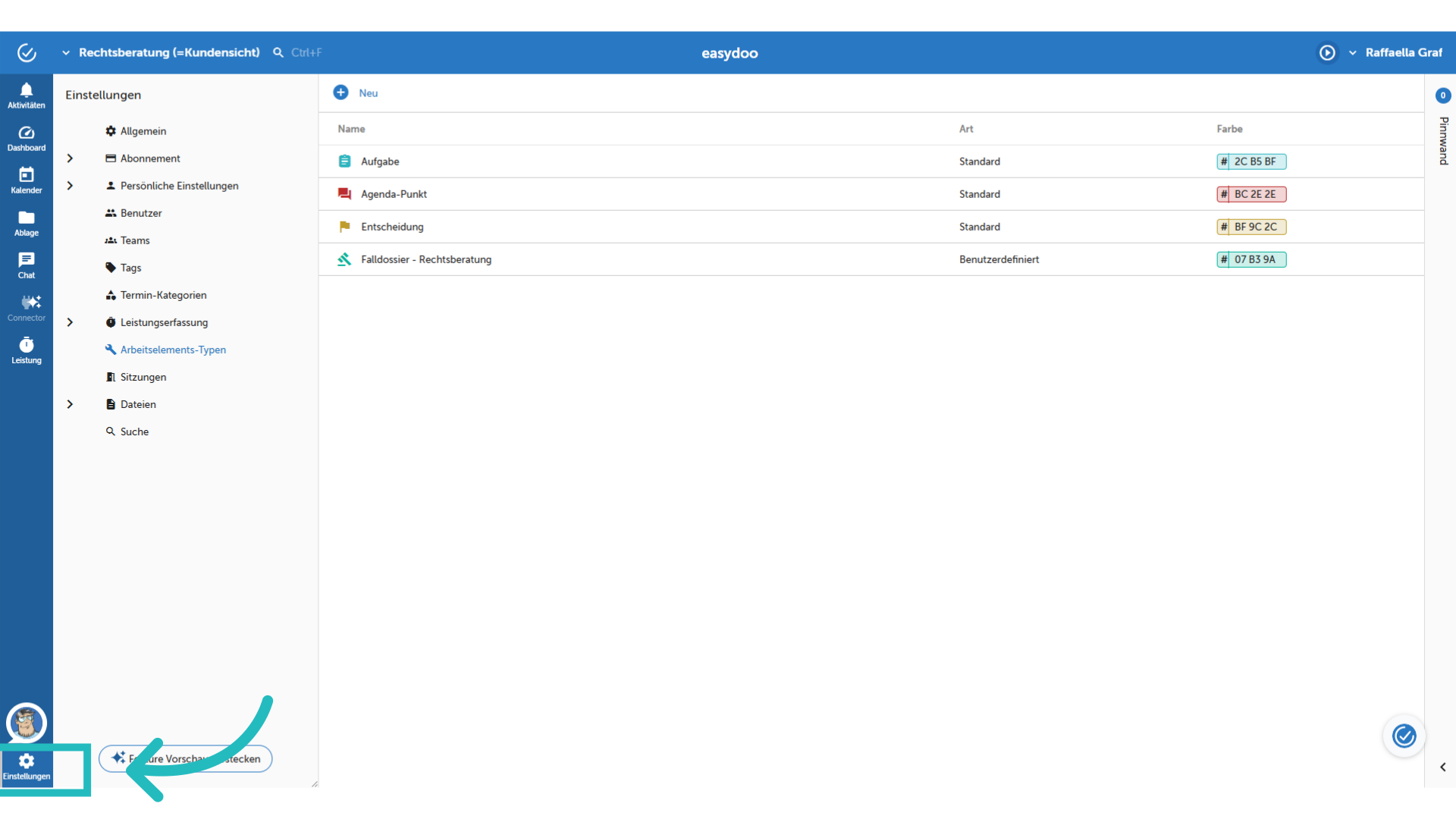
2. Klicke auf "Arbeitselement-Typen"
Wähe den Bereich "Arbeitselement-Typen".
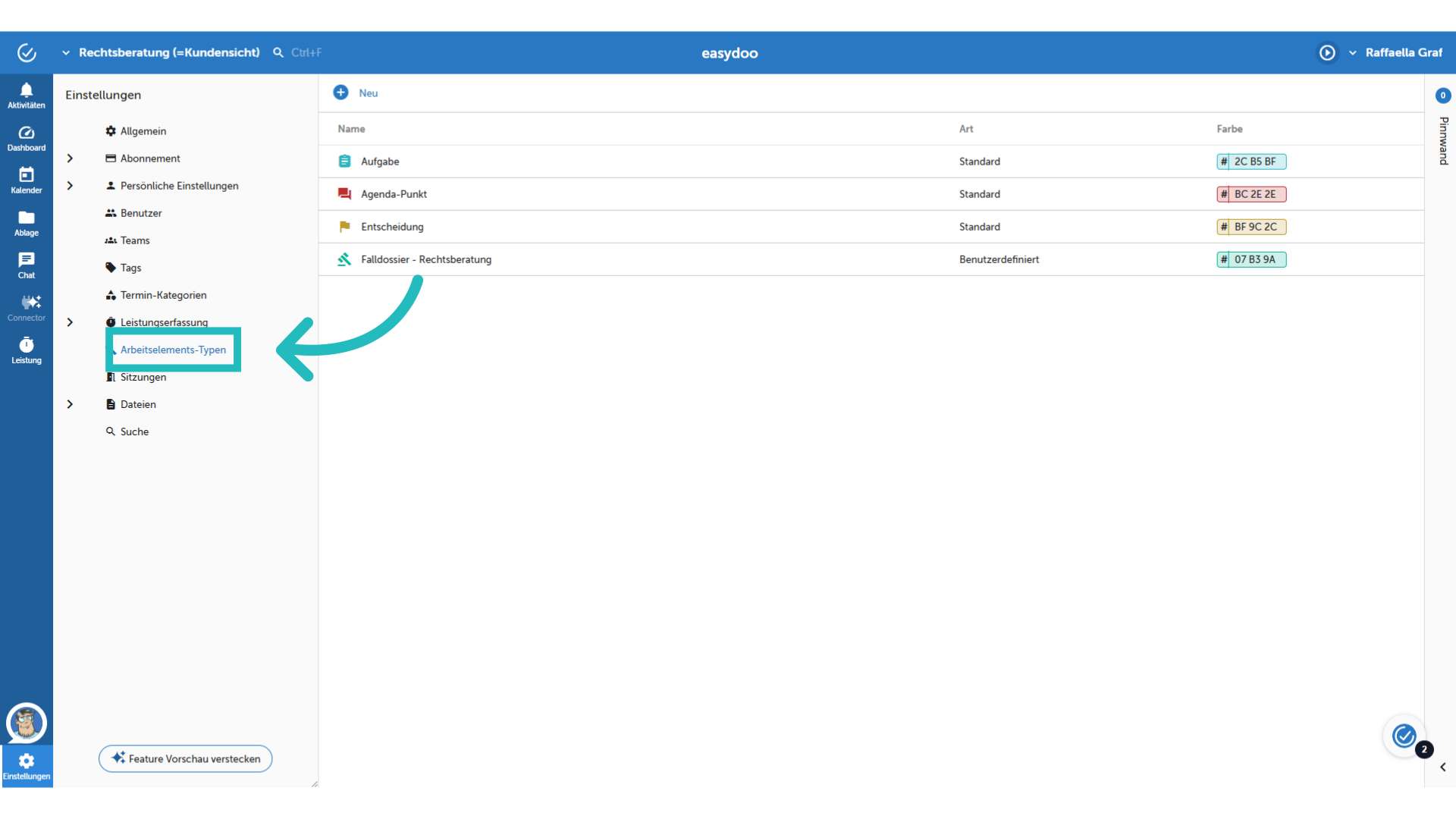
3. Wähle den entsprechenden Arbeitselement-Typ
Wähle den Arbeitselement-Typ, bei dem du die Vorlagen bearbeiten, gruppieren möchtest.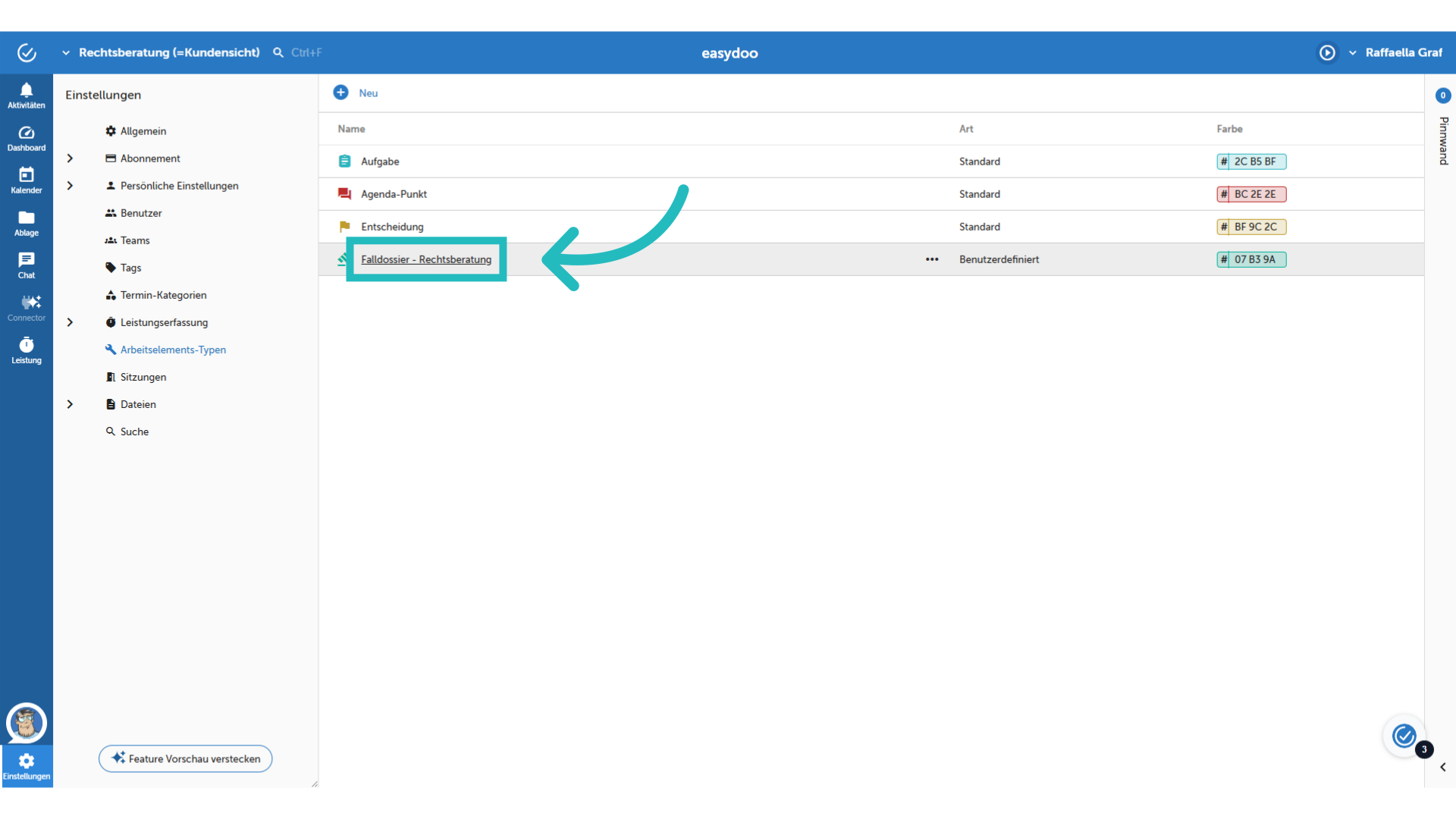
4. Klicke auf "Dokumentvorlagen"
Wechsle auf den Tab "Dokumentvorlagen".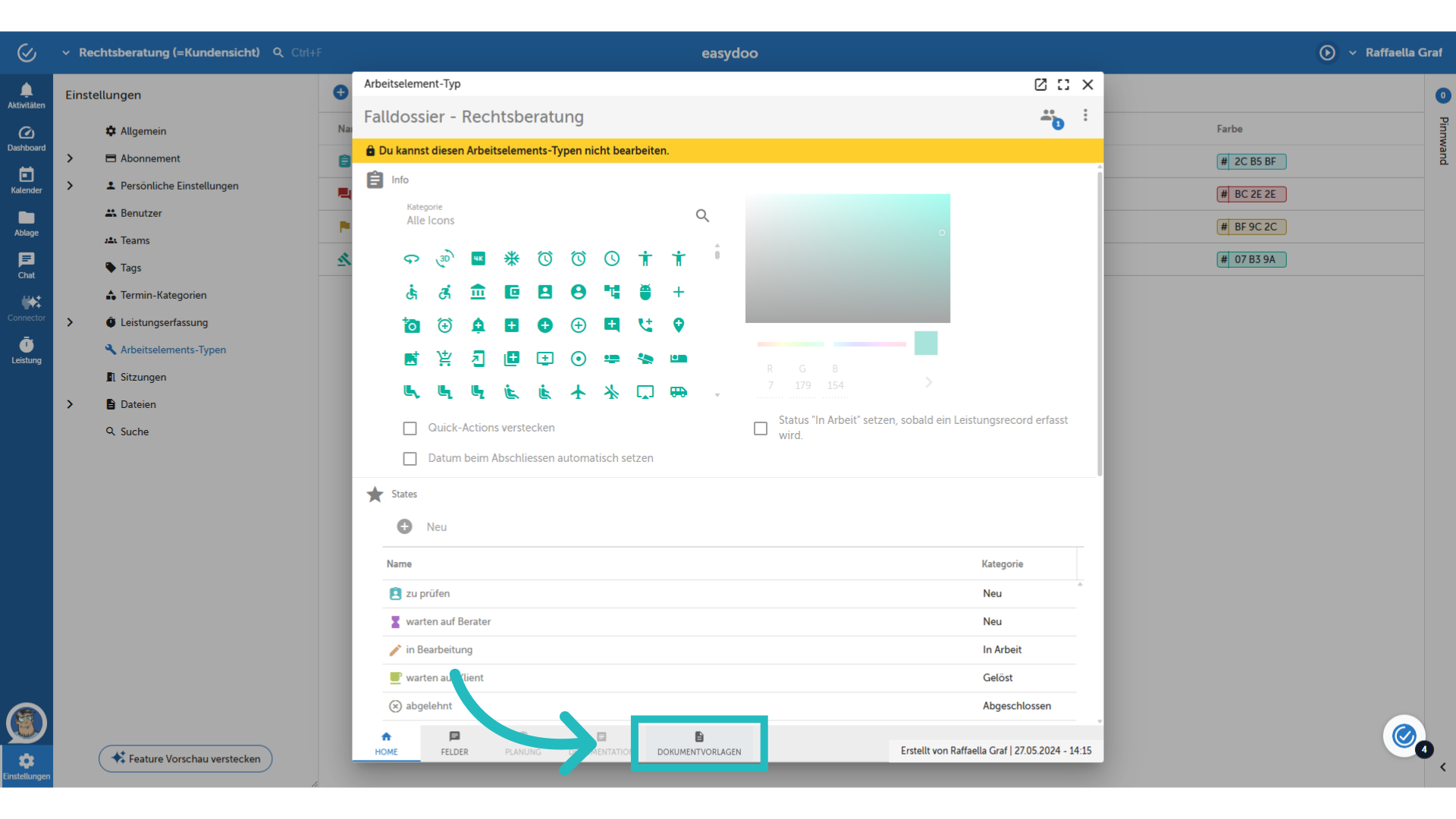
5. Fenster vergrössern
Vergrössere das Fenster, damit du eine bessere Übersicht hast.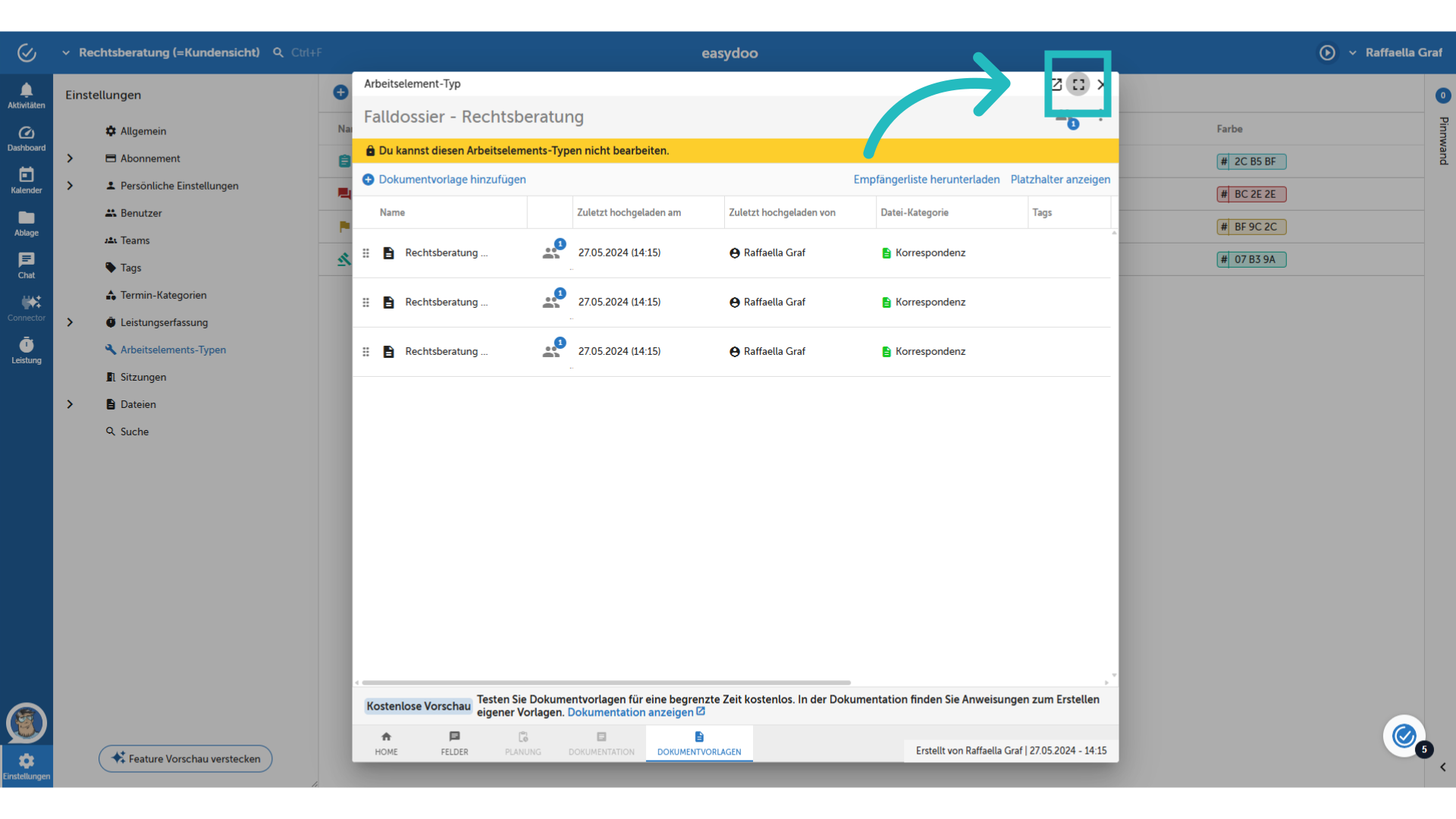
6. Klicke auf den "Stift"
Bearbeite die entsprechende Vorlage indem du auf den Stift klickst.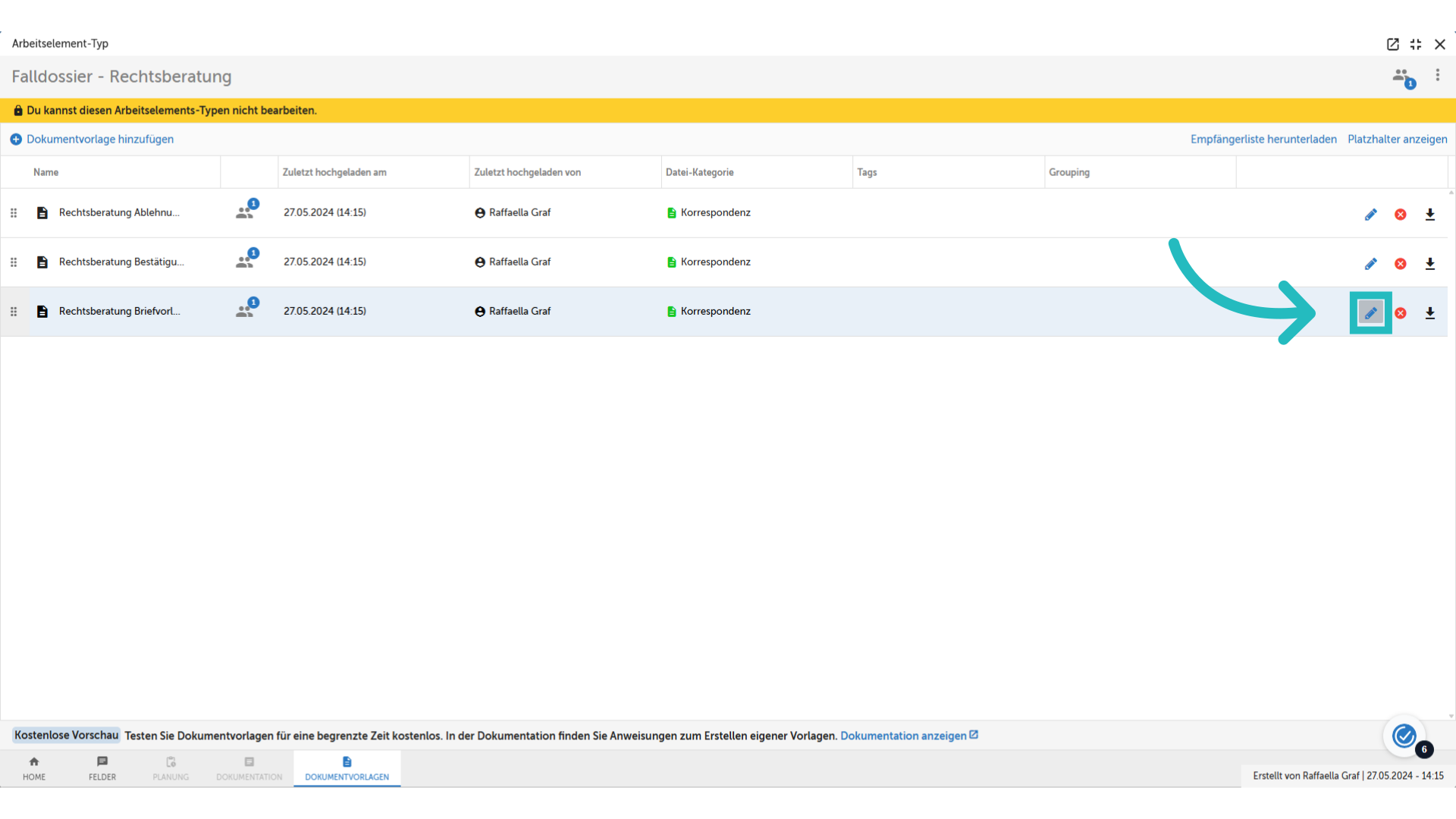
7. Ergänze die Gruppierung
Ergänze hier die verschiedenen Stufen der Gruppierung, indem du wie folgt die Einträge machst. Setze eine Eckklammer und ergänze die erste Stufe der Gruppierung zwischen Anführungs- und Schlusszeichen, ergänze weitere Stufen, indem du ein Komma setzt und danach zwischen Anführungs- und Schlusszeichen die nächste Stufe ergänzt. Zuletzt schliesst du mit der Eckklammer den Eintrag. Zum Beispiel ["Falleröffnung", "deutsch"]. Füge diese Gruppierung bei allen Vorlagen hinzu, die du unter "Falleröffnung, deutsch" finden möchtest.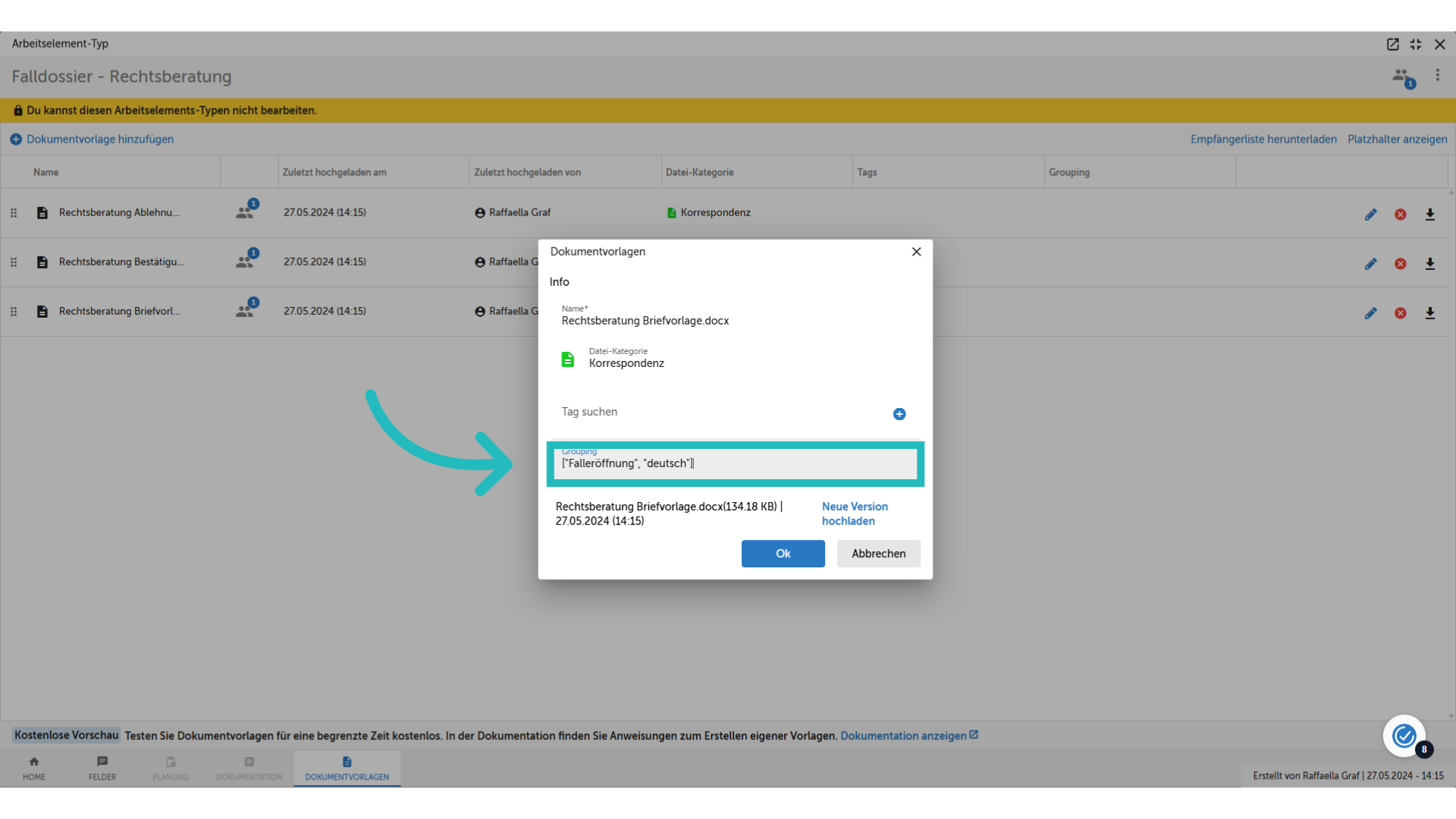
8. Klicke "Ok"
Bestätige den Eintrag bei jeder Vorlage mit "Ok".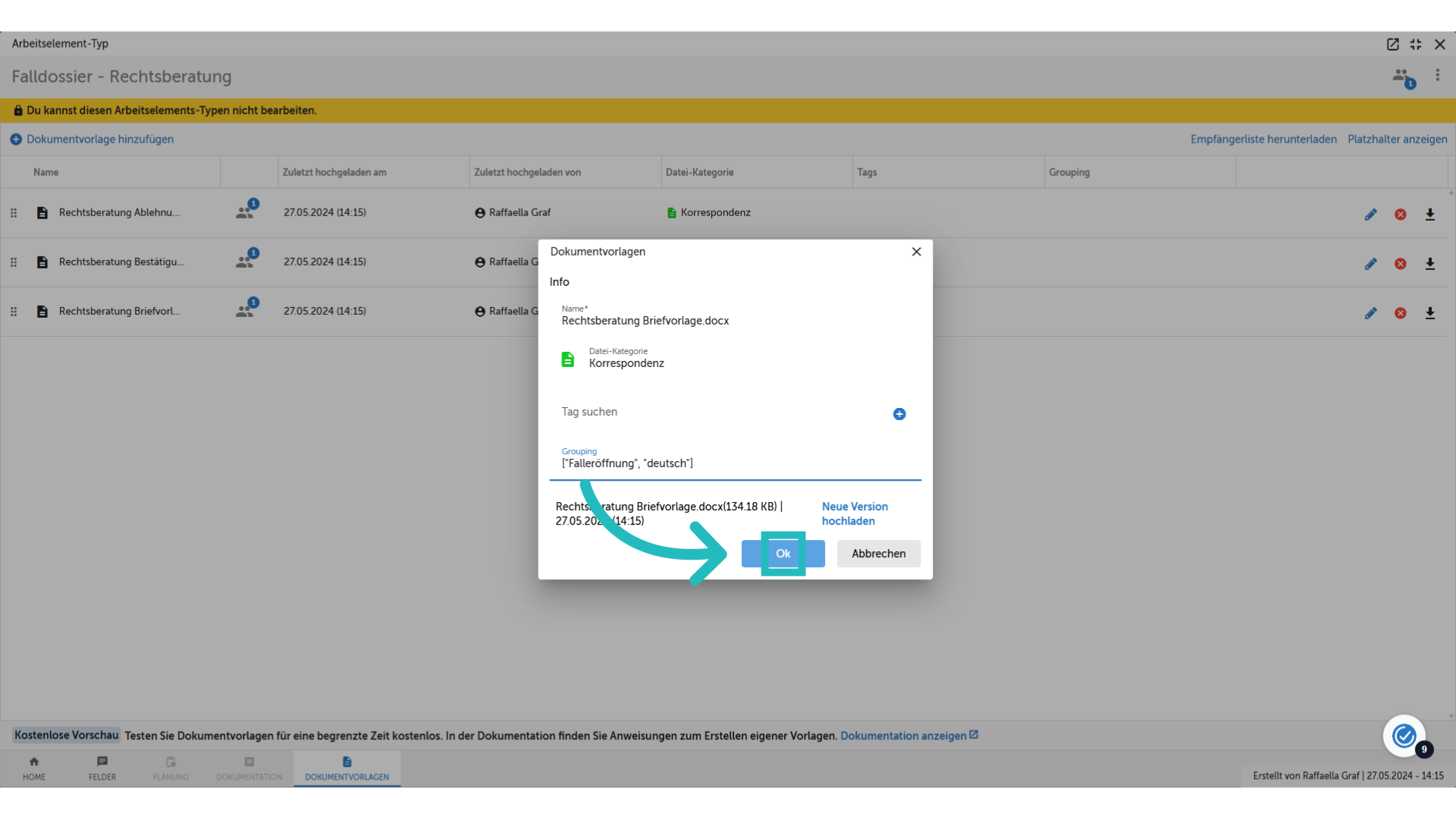
9. Die Vorlagen sind nun gruppiert.
Öffnest du den entsprechenden Arbeitselement-Typ, findest du die neu angelegte Gruppierung, sobald du in den Bereich "Dokument generieren" wechselst.
Customer support service by UserEcho